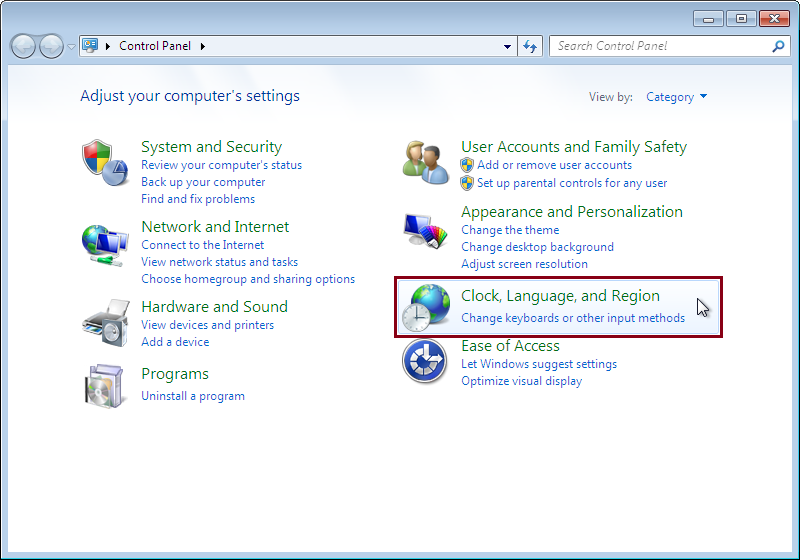Как виндовс 7 поменять на русский язык: Как изменить язык в ОС Windows 7 Professional на русский?
Содержание
можно ли поменять английский язык на русский windows 7 | Microsoft Windows
Автор: stepanych3007rk
Дата сообщения: 24.08.2011 23:11
можно ли и как это сделать.поменять английский на русский язык windows 7 home premium
Автор: BVV63
Дата сообщения: 25.08.2011 06:04
stepanych3007rk
Можно: Microsoft Windows 7 LIP & LP. В шапке пункт «Установка LIP на Professional и ниже.»
Автор: stepanych3007rk
Дата сообщения: 25.08.2011 23:07
а по подробнее.
Автор: BVV63
Дата сообщения: 26.08.2011 05:33
stepanych3007rk
Что именно подробнее? Вроде бы всё доступно изложено:
[more]Установка LIP на Professional и ниже.
Несмотря на коммерческие ограничения, установить все же можно, причем штатными средствами Windows 7. Единственное неудобство — невозможно переключать в Панели управления и, соответственно, действует на всех пользователей компьютера.
Подготовка. Создадим временную папку для DISM, например C:\scratch. Создадим папку C:\lang, куда переложим lp.cab. Добыть этот файл можно запустив дистрибутив установщика из папки, для которой установлен NTFS-запрет на удаление подпапок и файлов.
Создадим папку C:\lang, куда переложим lp.cab. Добыть этот файл можно запустив дистрибутив установщика из папки, для которой установлен NTFS-запрет на удаление подпапок и файлов.
После загрузки BIOS нажать F8 для вызова Boot Manager и еще раз F8 для выбора вариантов «лечения».
Выбрать ‘Repair your Computer’ для загрузки Windows PE.
Выбрать ‘Command Prompt’ в меню.
Найти имя диска, где установлена Windows 7. В зависимости от того, чем разбивался диск на разделы, могут быть нюансы. При установке Windows 7 на голый диск может еще присутствовать скрытый раздел. Так вот. Переходим между дисками, используя C:, D: и т.д. и находим текущий по содержимому с помощью команды dir. Есть. Допустим, диск D: как в большинстве случаев.
Далее работаем с DISM (Deployment Image Servicing and Management tool).
1. Возможно ничего и не надо устанавливать, если работает мультиязычная версия. Проверим:
dism /image:d: /get-packages
Почему /image:d: ? Потому что нашли на D: папки Windows и Program files, т.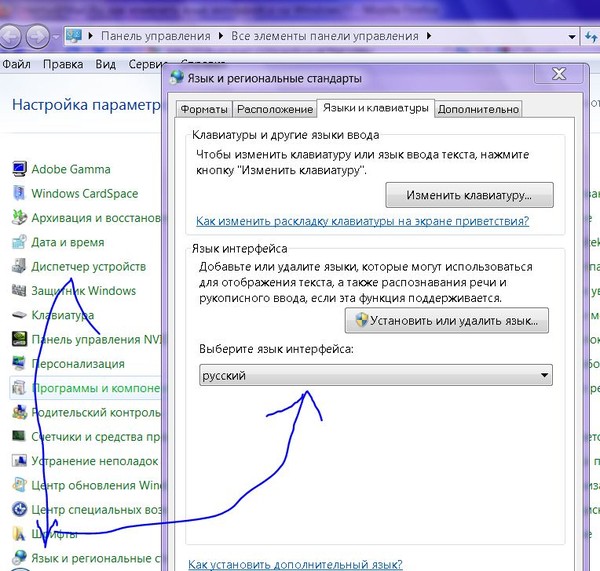 е. установленную Windows 7.
е. установленную Windows 7.
Если среди пакетов, содержащих ‘Client-LanguagePack’ (не путать с Foundation), нашелся тот, у которого есть нужный нам язык, то добавлять ничего не надо. Установку можно пропустить.
2. Установка.
dism /image:d: /scratchdir:d:\scratch /add-package /packagepath:d:\lang\lp.cab
Вроде все ясно. Команды самодокументируемые, названия папок выбирали сами. Разве что объяснить про scratchdir. Это место, куда временно распаковывается и там обрабатывается содержимое lp.cab. На диске X:, где запущена Windows PE, могло быть недостаточно места. Поэтому и создали папку на вместительном диске заранее.
3. Выбор текущего языка.
dism /image:d: /set-skuintldefaults:ru-ru
Это может быть любой из установленных в системе языков, например en-US или uk-UA. Закрываем окно, перезагрузка, проверяем.
Доработка напильником.
Есть еще возможность сменить экран загрузки. Для этого надо запустить командную строку с правами администратора (из WinPE не сработает) и набрать там:
bcdedit /set {current} locale ru-ru или тот код языка, который нужен.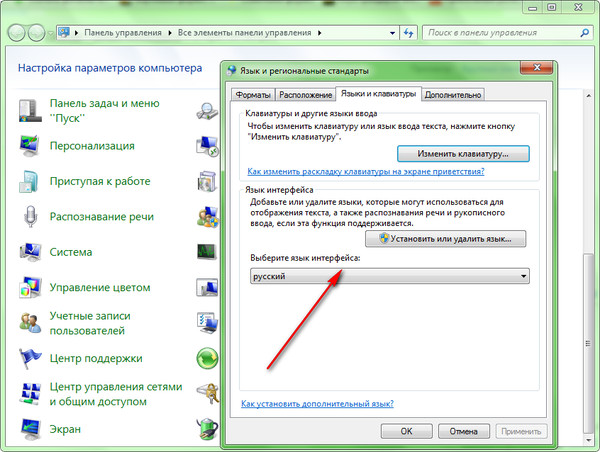
..и меню выбора вариантов загрузки:
bcdedit /set {bootmgr} locale ru-ru[/more]
Форум Ru-Board.club — поднят 15-09-2016 числа. Цель — сохранить наследие старого Ru-Board, истории становления российского интернета. Сделано для людей.
Как поменять язык в Skype на русский в разных версия программы
Такое случается: либо вы работаете за чужим компьютером/мобильным устройством, либо случилась ошибка при установке. В общем, Скайп говорит не по-русски и даже не по-английски, а на каком-то диалекте, которым вы не владеете совсем. Есть ли способы, как поменять язык в Скайпе «на ощупь»?
Содержание
- Порядок действий
- Для Windows 10 и Skype Modern
- Для Skype Classic
- Мобильное приложение
Порядок действий
Порядок действий при выборе локализации программы будет отличаться для классической и современной версии, а также для мобильного приложения. Поэтому стоит рассмотреть инструкцию для каждого из вариантов.
Для Windows 10 и Skype Modern
Раз Microsoft оставила нас без классической версии, то, так и быть, начнём с того Скайпа, что предлагается в магазине приложений. Как и в других интегрированных системах, при загрузке магазин определяет языковые параметры системы и предлагает программы в соответствующей локализации.
Но что, если компьютер у вас из-за границы, говорит на чём-то экзотическом, а Скайп нужен уже сейчас? Рассмотрим, как поменять язык в Скайпе, например, с арабского на русский.
- Убедитесь, что компьютер подключен к Интернету.
- Нажмите меню «Пуск». Оно всегда в левом нижнем углу и выглядит как логотип на клавише Win — даже в тех странах, где пишут справа налево.
- Найдите значок шестерёнки над этим меню.Это тоже пиктограмма без слов, так что не ошибётесь.
- В открывшемся меню настроек нажмите пункт «Время и язык». Как же я его найду, когда тут всё не по-нашему? — спросите вы. А по рисунку.На пиктограмме изображены часы со стрелками, буква А и восточный иероглиф.
 Обычно он находится прямо по центру меню.
Обычно он находится прямо по центру меню. - Выберите пункт «Регион и язык» в правом столбце. Он второй снизу (из трёх) — тоже не ошибётесь.
- Посмотрите на список в центральном разделе окна. Если русский там упоминается — нажмите на него. Если нет — придётся его добавить.
- Кликните на пиктограмму с плюсом, служащую для добавления перевода. Каждый язык там подписан дважды — на системном и на себе самом. Так что слово «Русский» вы выхватите оттуда взглядом мгновенно. Нажмите, чтобы добавить.
- После добавления вернитесь в предыдущее окно, со списком языковых версий системы. Теперь русский будет в списке в главном окне. Нажмите на нём, а потом — на первой кнопке из тех, что выплыли под названием. Так вы русифицируете систему.
- Перезагрузите компьютер и откройте Скайп.
Если вы всё сделали корректно, то программа теперь будет запускаться на основном системном — то есть русском.
Для Skype Classic
Здесь всё просто:
- Войдите в меню «Инструменты».
 Это шестой (если считать слева) пункт.
Это шестой (если считать слева) пункт. - В выпавшем меню нажмите первую же строку — она переводится как «Изменить язык».
- В выпадающем списке выберите русский.
За это удобство мы и любим классическую версию.
Мобильное приложение
На смартфонах и планшетах порядок действий по смене перевода в приложении таков:
- Запустите мобильный Skype.
- Откройте боковое меню, нажав на соответствующую иконку или проведя пальцем от левого края к центру экрана.
- Перейдите в «Настройки».
- Пролистайте список до раздела «Общие».
- Тапните на пункт «Язык».
- Выберите нужную опцию.
Как изменить язык дисплея в Windows 7
Мы команда компьютерщиков
Приятно видеть вещи так, как ты можешь лучше понять. Если ваш родной язык не английский, вам может быть немного неудобно справляться со многими вещами. Тем не менее, Microsoft хорошо заботится о людях, которые говорят на других языках, кроме английского, и позволяет вам изменить язык.
Тем не менее, Microsoft хорошо заботится о людях, которые говорят на других языках, кроме английского, и позволяет вам изменить язык.
Вы можете выполнить следующие шаги, чтобы изменить язык интерфейса в Windows 7:
- Откройте окно «Регион и язык» на панели управления или просто введите «изменить язык интерфейса» в поле поиска Windows, которое появляется при нажатии кнопки «Пуск».
- Перейдите на вкладку «Клавиатуры и языки» вверху.
- Нажмите кнопку « Установить/удалить языки…» .
(Обратите внимание, что если вы хотите изменить язык, отличный от языка, установленного по умолчанию в Windows, вам необходимо загрузить их с сайта Microsoft и установить пакет для нужного языка.)
- Нажмите Установить , чтобы загрузить языковые пакеты в мастере Установить или удалить языки отображения .
- В окне подсказки предлагается выбрать расположение языковых пакетов с двумя вариантами: Запустить Центр обновления Windows или Просмотреть компьютер или сеть .
 Вы можете выбрать Запустить Центр обновления Windows , если на вашем ПК не сохранен языковой пакет.
Вы можете выбрать Запустить Центр обновления Windows , если на вашем ПК не сохранен языковой пакет. - Нажмите на опцию «Доступно X необязательных обновлений» (X означает количество обновлений) в окне Центра обновления Windows и вручную выберите языковой пакет, который вы хотите загрузить.
- На экране «Выберите обновления для установки» загружается список доступных обновлений: важные и необязательные .
- Нажмите «Необязательно» в крайнем левом углу.
- Выберите язык с галочкой рядом с языковым пакетом в списке в разделе Языковые пакеты Windows 7 .
- После выбора нажмите OK.
- Нажмите кнопку «Установить обновления» на экране Центра обновления Windows. После завершения установки он становится доступным для использования.
- Вернитесь к экрану «Регион и язык», выберите язык, который вы загрузили, из раскрывающегося меню Выберите язык отображения .

- Нажмите кнопку ОК.
После внесения всех необходимых изменений вам необходимо выйти из системы и снова войти в систему. Как только вы это сделаете, вы увидите изменения, так как каждый текст будет на нужном вам языке. Если вы хотите сделать английский основным языком, просто выберите его из раскрывающегося списка, чтобы изменить язык отображения в Windows 7.
Подпишись и узнай первым!
Подпишитесь на информационный бюллетень и не пропустите ни одного технического обновления.
Введите свой адрес электронной почты и нажмите кнопку «Подписаться», чтобы получать отличный контент и коды купонов для потрясающих скидок.
Не пропустите. Завершите подписку сейчас.
Примечание:
| ||||||||||||||||||||||||||||||||||||||||||||||||||||||||||||||||||||||||||||||||||||||||||||||||||||||||||||||||||||||||||||||||||||||||||||||||||||||||||||
 Обычно он находится прямо по центру меню.
Обычно он находится прямо по центру меню. Это шестой (если считать слева) пункт.
Это шестой (если считать слева) пункт. Вы можете выбрать Запустить Центр обновления Windows , если на вашем ПК не сохранен языковой пакет.
Вы можете выбрать Запустить Центр обновления Windows , если на вашем ПК не сохранен языковой пакет.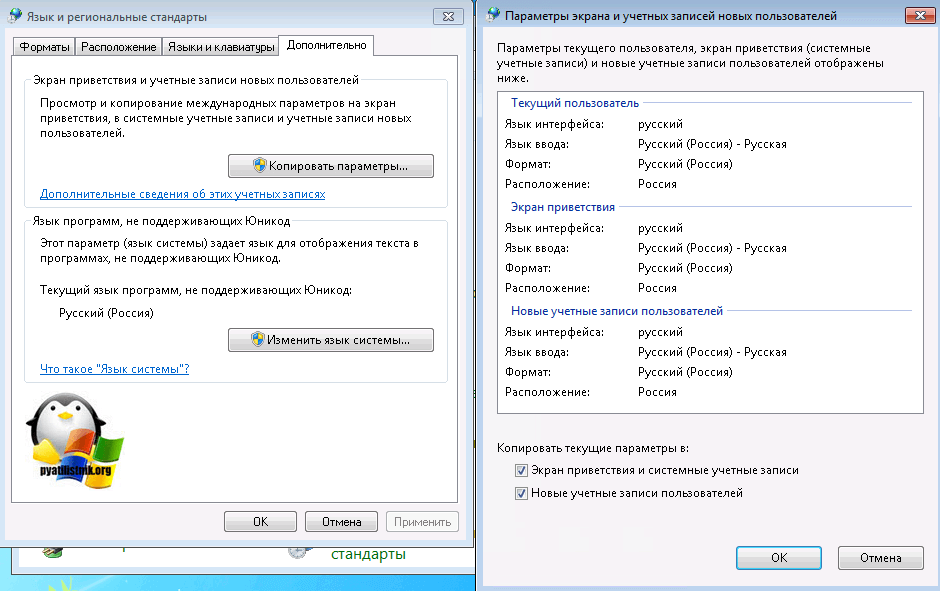
 Загрузка любого файла означает ваше согласие с условиями использования.
Загрузка любого файла означает ваше согласие с условиями использования.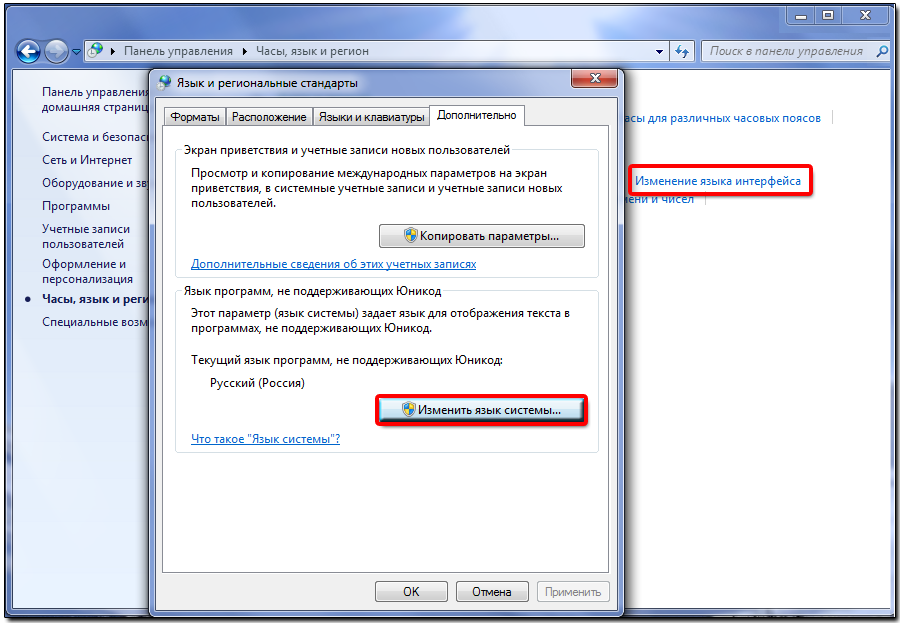
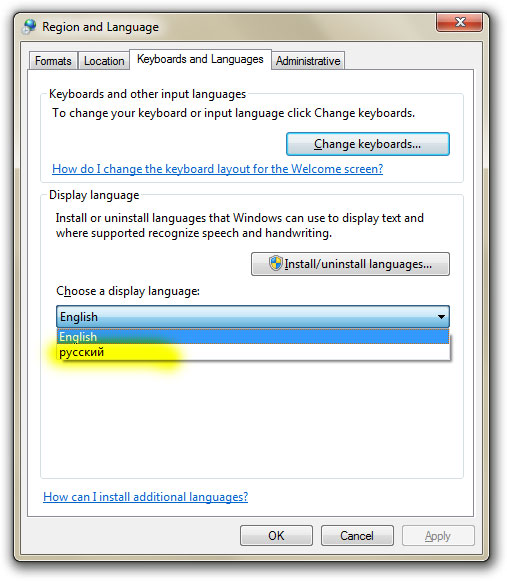
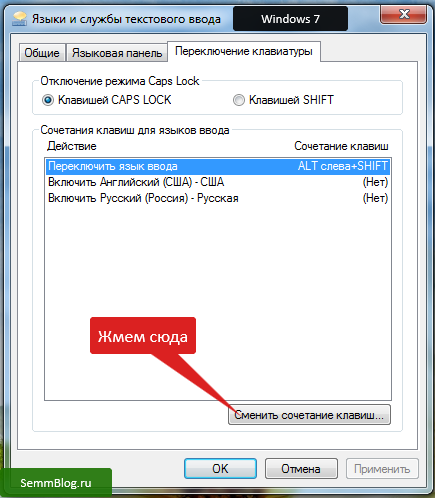 exe
exe exe
exe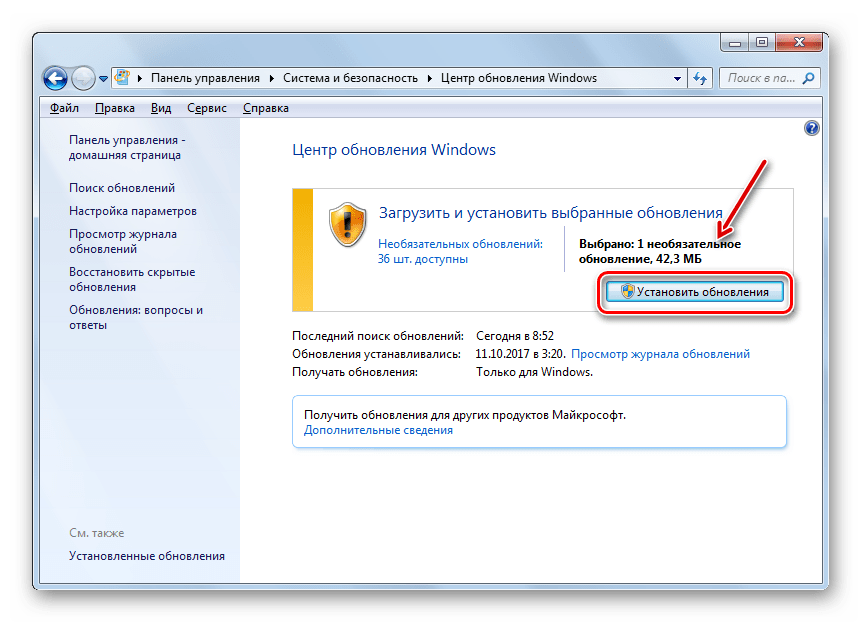 exe
exe exe
exe exe
exe